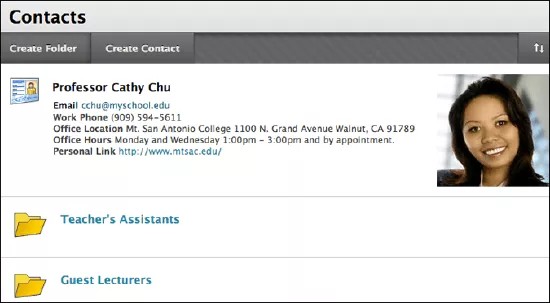تنطبق هذه المعلومات على طريقة العرض الأصلية للمقرر الدراسي فقط. تتحكم مؤسستك في تحديد الأدوات التي تتم إتاحتها.
استخدم أداة جهات الاتصال لإضافة معلومات ملف تعريف خاصة بك أو بهيئة التدريس أو الطلاب. ويمكنك توفير معلومات حول ساعات العمل وأرقام الهواتف والروابط الأخرى لمساعدة الطلاب في العثور على الأشخاص ذوي الأدوار المهمة في مقررك الدراسي.
ويمكنك استخدام المجلدات لتنظيم ملفات التعريف. على سبيل المثال، قم بإنشاء مجلد مدرس مساعد وتعيين كل جهات اتصال المدرس المساعد إليه.
إنشاء جهة اتصال أو تحريرها
- من قائمة المقرر الدراسي، حدد أدوات > جهات الاتصال. يمكنك أيضًا العثور على هذه الصفحة بالانتقال إلى لوحة التحكم > أدوات المقرر الدراسي > جهات الاتصال.
- حدد إنشاء جهة اتصال. لتحرير جهة اتصال، حدد تحرير في قائمة العناصر.
- من الصفحة إنشاء جهة اتصال، قم بتوفير معلومات ملف التعريف الضرورية. يوجد حد أقصى لأحرف الحقول موقع المكتب وساعات العمل والملاحظات يصل إلى 255 حرفًا.
- حدد نعم لإتاحة ملف التعريف للطلاب. وفي حالة تحديد لا، لم تظهر أية معلومات تم توفيرها في الصفحة للطلاب.
- حدد استعراض للبحث عن صورة لإرفاقها بملف التعريف (اختياري). ويتم تضمين هذه الصورة بجوار ملف التعريف في الصفحة جهات الاتصال. يجب أن يكون حجم الصورة 150 × 150 بكسل.
- في حالة الرغبة في إضافة الرابط الشخصي، اكتب عنوان URL للصفحة الرئيسية لجهة الاتصال. وعند إضافة URL، قم بتضمين العنوان والبروتوكول بالكامل. على سبيل المثال، http://www.blackboard.com. يظهر هذا الرابط مع ملف التعريف في الصفحة جهات الاتصال.
- حدد إرسال.
إنشاء مجلد جهات اتصال أو تحريره
- في الصفحة إنشاء مجلد، حدد اسم المجلد من القائمة أو اكتب اسمًا جديدًا.
- قم بتحرير مجلد بواسطة تحديد تحرير في قائمة المجلد.
- في المربع النص، اكتب وصفًا.
- حدد نعم لإتاحة المجلد.
- حدد إرسال.
إضافة رابط جهات اتصال إلى قائمة المقرر الدراسي
يمكنك إضافة رابط إلى قائمة المقرر الدراسي للوصول الفوري إلى أداة جهات الاتصال. ويمكنك أيضًا تخصيص اسم الارتباط.
- قم بتغيير وضع التحرير إلى تشغيل وحدد علامة الجمع الموجودة أعلى قائمة المقرر الدراسي. تظهر القائمة إضافة عنصر قائمة.
- حدد Tool Link and type a name for the link (رابط الأداة واكتب اسمًا للرابط).
- من قائمة النوع، حدد جهات الاتصال.
- حدد خانة الاختيار متاح للمستخدمين.
- حدد إرسال.
يظهر رابط الأداة الجديد في آخر قائمة المقرر الدراسي. اضغط على رمز الأسهم واسحبه لنقل الارتباط إلى الموقع الجديد. وقم بالوصول إلى قائمة الروابط لإعادة تسمية الرابط أو حذفه أو إخفائه عن الطلاب، أو السماح للضيوف بالوصول إلى الرابط.